文章目录
一、直接运行 java 程序
创建新项目后,直接在目录下新建 java 文件

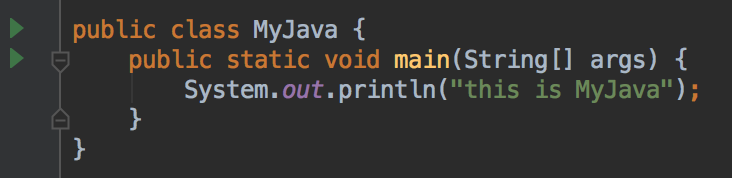
写好 main 方法后,在左侧就会出现绿色的三角形,点击即可运行。(第一次会失败,之后就好了)
结果会显示在底部的 run tool window 里

二、直接运行 groovy 程序
因为 groovy 插件和 android 插件不兼容,所以不能在原始项目上使用 groovy。


新建 module,创一个 Java Library,取名 lib。

修改 lib/build.gradle
apply plugin: 'java-library'
dependencies {
implementation fileTree(dir: 'libs', include: ['*.jar'])
}
sourceCompatibility = "1.7"
targetCompatibility = "1.7"
改为:
apply plugin: 'groovy'
dependencies {
implementation fileTree(dir: 'libs', include: ['*.jar'])
implementation localGroovy()
}
apply plugin: 'groovy' 会引入 groovy 插件,groovy 插件继承了 java 插件。
implementation localGroovy() 会引入 Gradle 所带的 Groovy 库。
删除 main 下的 java 文件夹,新建 groovy 文件夹,并新建 MyGroovy.groovy 文件。

groovy 文件可以分为 java 式的和脚本式的,下面分别介绍。
2.1 Java 式的 Groovy
编写 MyGroovy 的 main 方法
这时点击绿三角还是不能运行的,再回到 lib/build.gradle,添加如下代码:
task renameGroovyToJava {
doLast {
delete "$buildDir/classes/java"
File file = new File("$buildDir/classes/groovy")
// file.name = "java" 不行,会报错
println file.renameTo("$buildDir/classes/java")
}
}
compileJava.finalizedBy compileGroovy
compileGroovy.finalizedBy renameGroovyToJava
同步后,点击 main 方法旁边的绿三角就可以运行了。
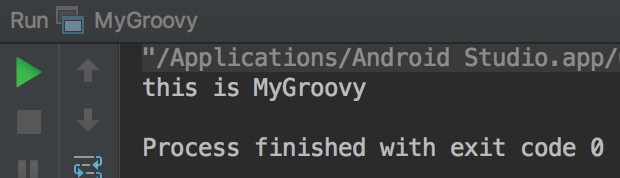
2.1.1 原理
点击运行后,通过查看 android studio 的 log 发现,它执行了 compileJava Task,于是将 compileGroovy Task 附着在 compileJava 后面,compileGroovy task 完成后,再将 build/classes/groovy 文件夹重命名为 java。从而使 android studio 可以执行 groovy 编译后的 class 文件。
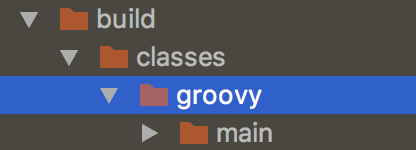
2.2 脚本式的 Groovy
编写 groovy 文件:
可以看出,脚本式的 groovy 文件旁边是没有绿三角的,那要怎么运行呢。看工具栏的这个地方。
点击向下的三角,选择 Edit Configurations...,在弹出的页面点击左上角的加号,再选择groovy,
然后进行配置,只需要填写 Name、Script path 就可以,Name 随便写,Script path 就选择上面 MyGroovy 类的路径。
点击 OK,然后点击工具栏上的绿三角,就可以运行了。
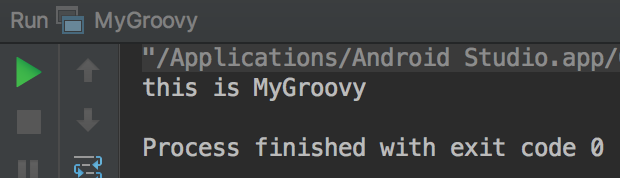
2.2.1 注意
脚本类 groovy 的配置方法,同样可以用来执行 Java 类的 groovy,但 java 类的配置方法不能运行脚本类的 groovy。
2.3 Groovy console
如果不想进行过多的配置,可以从 android studio 的标题栏进入 Tools/Groovy Console。这里也可以直接运行 groovy 程序(java类的和脚本类的都可以)。































 598
598











 被折叠的 条评论
为什么被折叠?
被折叠的 条评论
为什么被折叠?








